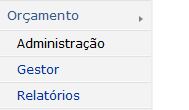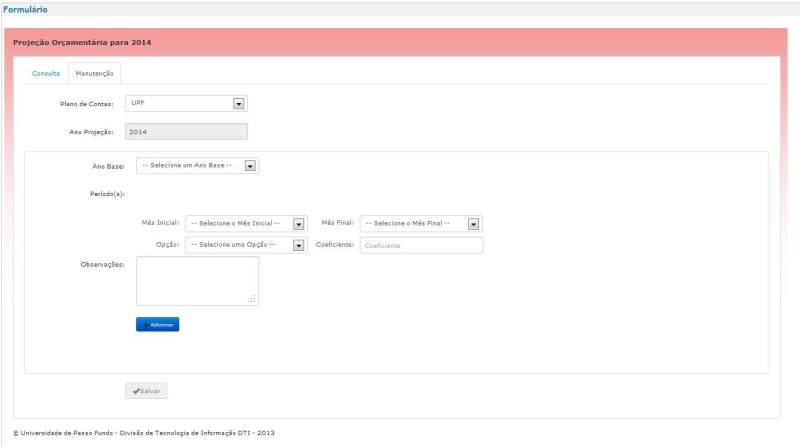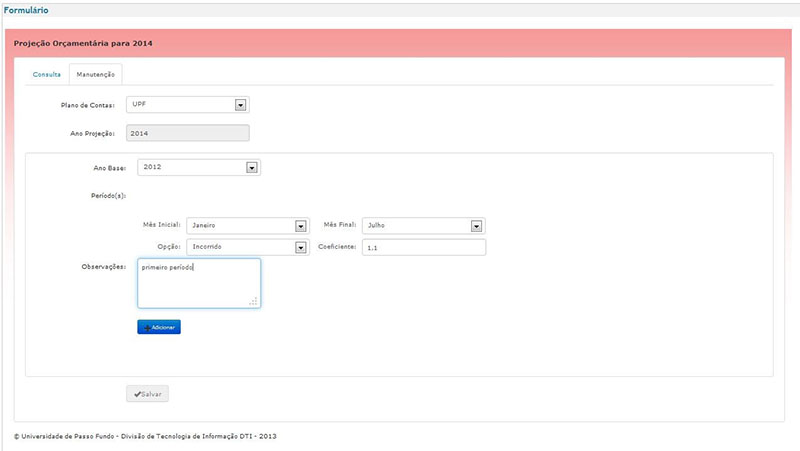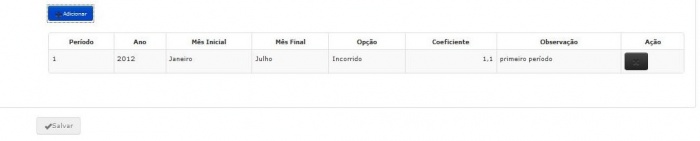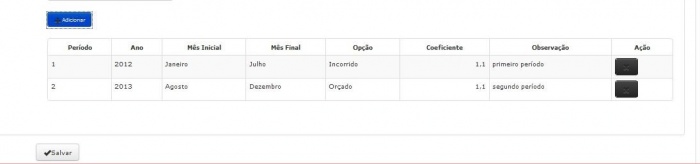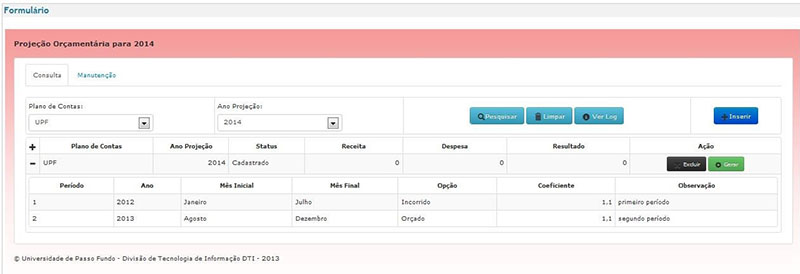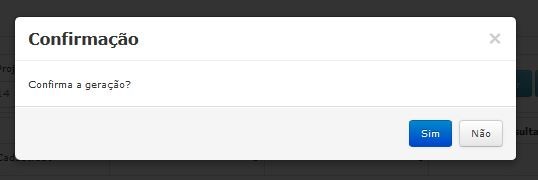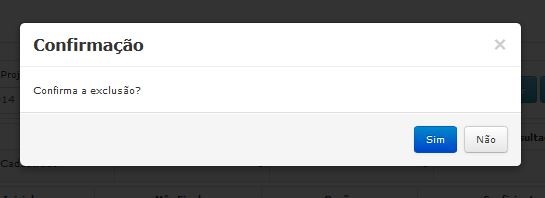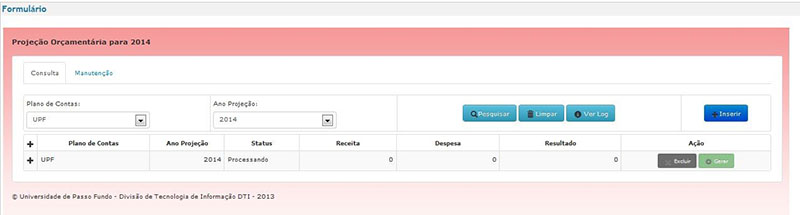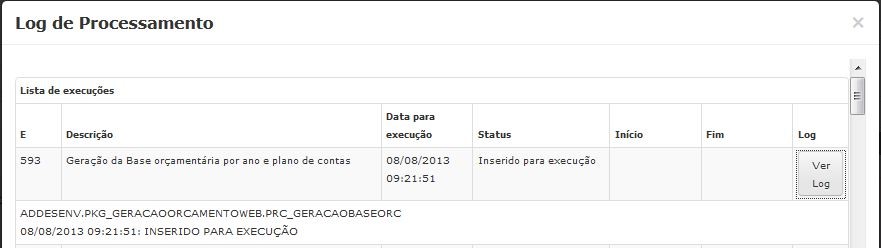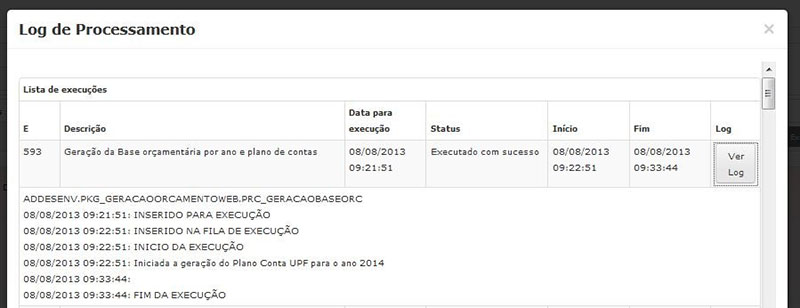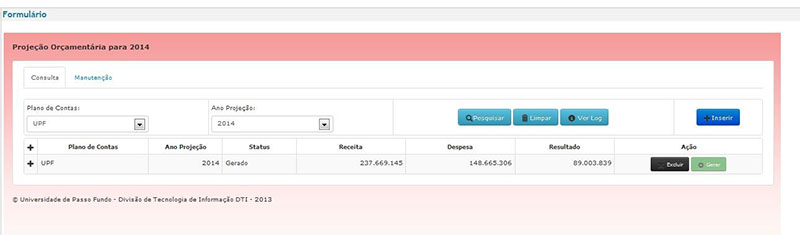Planejamento Orçamentário - Preparar Base Orçamentária
De DTI Wiki
A preparação da base orçamentária será feita por plano contas (FUPF, UPF, UPF IDIOMAS e CEMI) pelo responsável do setor de orçamento.
Essa manutenção poderá ser acessada através:
- Da Intranet:
- O acesso será através do menu Administração:
- Esse menu será exibido somente para o usuário do orçamento que terá permissão somente para consultar (visualizar) os plano contas (todos) a qualquer momento.
- Do Orquestra:
- O acesso será através de tarefas do processo orquestra. Para cada plano de contas será gerada uma tarefa T02:
- T02 - Preparar Base Orçamentária FUPF.
- T03 - Preparar Base Orçamentária UPF.
- T04 - Preparar Base Orçamentária UPF Idiomas.
- T05 - Preparar Base Orçamentária CEMI.
- Essas tarefas serão enviadas somente para o usuário do orçamento que terá permissão de manutenção e consulta somente para o plano de contas e ano de projeção, identificados em cada tarefa.
- O formulário acima exibe uma tela de consulta e manutenção da base orçamentária.
- Na aba de manutenção é necessário configurar para o plano de contas e ano de projeção da tarefa T02 os seguintes campos:
- Ano Base: Ano de referência para a projeção orçamentária.
- Período(s):
- Mês Inicial: mês inicial da projeção orçamentária do ano base.
- Mês Final: mês final da projeção orçamentária do ano base.
- Opção:
- Incorrido: se escolhida essa opção o planejamento orçamentário terá como base o incorrido do ano de referência no período selecionado.
- Orçado: se escolhida essa opção o planejamento orçamentário terá como base o orçado do ano de referência no período selecionado.
- Coeficiente: O usuário poderá informa coeficientes de reajustes para cada período do planejamento.
- Observações: O usuário poderá informar observações a cada período adicionado.
Através do botão Adicionar poderão ser cadastrados um ou mais períodos para um ano base. Poderá existir mais de um ano base.
Todos os meses do ano independente se existir um ou mais ano base devem estar dentro de um ou mais períodos e esses não deverão estar sobrepostos. O sistema faz essas verificações e se contempladas o botão Salvar será habilitado e o usuário poderá salvar os dados.
- Caso o usuário não clique em salvar e tente inserir outros períodos será exibida mensagem de impedimento.
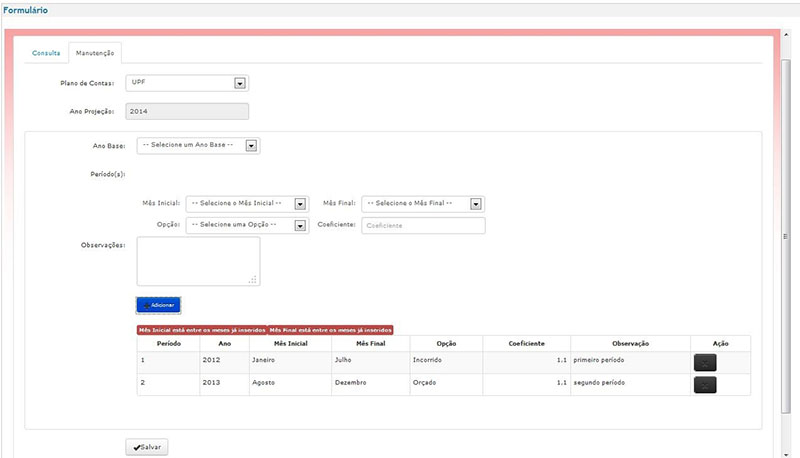
- Na aba de consulta será possível consultar as projeções orçamentárias já geradas para o plano de contas e ano de projeção. As seguintes informações serão apresentadas: Plano de Contas, Ano projeção, status, receita, despesa e resultado.
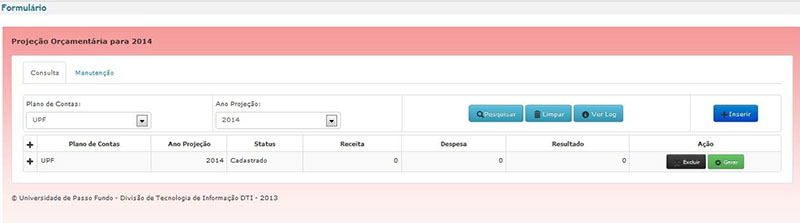
- Através do botão + do Plano de contas poderão ser consultados os detalhes da configuração do planejamento orçamentário.
- Inicialmente após o cadastro do planejamento o status será cadastrado.
- Botão Gerar:
- O usuário poderá dar início à geração do planejamento orçamentário através do botão Gerar. Será apresentada uma mensagem de confirmação. Se confirmada, será dado início a geração da base orçamentária para o plano de contas da tarefa.
- Será possível gerar/regerar base separadamente por plano contas, de acordo com as tarefas). Geração e regeração será sempre por plano contas no ano (se existirem um ou mais períodos, TODOS serão gerados ou regerados).
- A geração poderá ser feitas quantas vezes necessária desde que antes do período que as unidades terão acesso ao ajuste (planejamento). O período será definido através de ferramenta de processo ADD LINK – através de cronograma).
- Tarefa – Cronograma Planejamento Orçamentário.
- Geração do planejamento será global; como é hoje - sem eventos e sem investimentos; Não existirá mais geração com médias.
- O usuário poderá excluir os dados da geração através do botão Excluir o qual exibe uma mensagem de confirmação e gerar novamente a base através do botão de Gerar.
- A cada nova geração os dados anteriores serão sobrepostos.
- Ao iniciar a geração do planejamento orçamentário o status passa a ser processando.
- O acompanhamento da geração da base orçamentária poderá ser feito através do botão Ver Log.
- Serão exibidos passo a passo os detalhes da execução (Log de processamento). A execução será feita em segundo plano, ou seja, o usuário poderá iniciar a geração e realizar outra tarefa de outro plano de contas enquanto está sendo gerada a base do planejamento orçamentário para esse plano de contas.
- Início do processamento
- Fim do processamento
- O usuário poderá acompanhar através da lista de execução o andamento, identificar facilmente possíveis problemas de execução e no final, o tempo de execução.
- E: número sequencial da execução.
- Descrição: descrição da geração da base por ano e plano contas.
- Data da execução: Data de geração.
- Status: Inserido para execução/Exectado com sucesso/ Erro na execução.
- Início: Data e hora inicial da geração.
- Fim: Data e hora final da geração.
- Botão Ver Log: Atualiza o andamento na tela.
- Através do log o usuário poderá acompanhar o processamento.
- Ao final da execução o status passa a ser gerado e os valores correspondentes a receita, despesa e resultado são exibidos.